7 de las configuraciones de iPhone más útiles que no estás usando
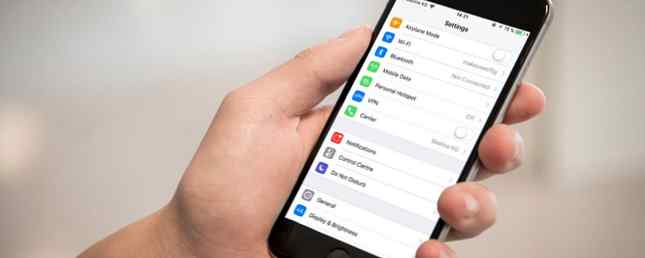
La aplicación de configuración del iPhone es un laberinto de opciones bien ocultas y personalizaciones útiles, pero no son evidentes de inmediato si no sabes dónde buscarlas. Aún más confuso, algunas de las mejores configuraciones no están en la aplicación de Configuración en absoluto.
Hoy vamos a investigar algunas de las configuraciones de iPhone menos conocidas. Sigue leyendo para saber más..
1. Invertir los colores de la pantalla

Todos estamos acostumbrados a cómo se ve un iPhone. Los diferentes menús en pantalla han usado un tono gris claro durante años..
Quizás te aburras de la combinación de colores, quizás solo quieras crear un punto de conversación con tus amigos, o quizás necesites un tema más oscuro debido a problemas de vista. Cualquiera sea la razón, es posible invertir los colores de un iPhone.
Abre la aplicación de configuración y ve a General> Accesibilidad> Adaptaciones de pantalla> Invertir colores. Tienes dos opciones. Puede invertir todos los colores de la pantalla o dejar las imágenes, videos y otros medios no afectados.
Nota: Al invertir los colores de la pantalla, se desactivará automáticamente la función Night Shift de tu iPhone..
2. Dar prioridad a las descargas de aplicaciones

Cómo mantener actualizadas todas las aplicaciones de su teléfono Cómo actualizar su iPhone: iOS, aplicaciones y copias de seguridad de datos Cómo actualizar su iPhone: iOS, aplicaciones y copias de seguridad de datos ¿Se pregunta cómo actualizar su iPhone? Le mostramos cómo actualizar iOS, qué hacer de antemano y cómo actualizar las aplicaciones de iPhone. Leer más es similar a un trabajo de tiempo completo. Y, de manera frustrante, el iPhone no descarga varias aplicaciones a la vez..
Si realiza una descarga masiva de actualizaciones, algunas de las aplicaciones podrían estar inactivas durante bastante tiempo mientras esperan su lugar al frente de la cola de descargas. Es molesto si una aplicación que usas todo el tiempo está afligida.
Pero, ¿sabía que puede priorizar aplicaciones específicas para descargar primero? Mientras se descarga una aplicación, toque 3D (o manténgala presionada) y seleccione Priorizar la descarga De la lista de opciones. La aplicación saltará al frente de la cola de descarga..
3. Desconecte automáticamente de Wi-Fi débil

Como la mayoría de los teléfonos inteligentes, tu iPhone puede conectarse automáticamente a redes Wi-Fi conocidas mientras estás fuera de casa..
Pero si ha pasado mucho tiempo usando redes públicas, 4 configuraciones de seguridad clave para conectarse de manera segura a redes inalámbricas públicas 4 configuraciones de seguridad clave para conectarse de manera segura a redes inalámbricas públicas Muchas personas creen que visitar sitios web desconocidos o descargar archivos de fuentes ilegales es la única Riesgo de seguridad real al entrar en línea. Si bien tal comportamiento ciertamente aumenta el riesgo de contraer una infección de malware, es ... Leer más, sabrá qué tan lento y débil pueden ser ocasionalmente. En tales situaciones, es más sensato utilizar la red de datos móviles de su operador..
Puede hacer que su teléfono se desconecte automáticamente de las redes débiles de antemano. Navegar a Ajustes> Celular> Asistencia Wi-Fi. Se caerá la red débil si las velocidades son demasiado lentas.
Recuerde, habilitar la Asistencia Wi-Fi hará que sea más probable que ingiera una gran cantidad de datos celulares durante su ciclo de facturación. 10 maneras de reducir su factura de teléfono celular. 10 formas de reducir su factura de teléfono celular. Con la popularidad de los teléfonos inteligentes alcanzando un todo Tiempo alto, los precios de los planes están subiendo y subiendo. Aquí hay 10 consejos principales para recortar su factura. Lee mas .
4. Bloquee sus notas

A pesar de todos los consejos de seguridad sobre cómo mantener seguras las contraseñas, los datos bancarios en línea y otros datos confidenciales, muchas personas siguen utilizando la aplicación Notes para mantener un registro de dicha información. Si pierde o le roban su teléfono ¿Encontró un iPhone perdido o robado? ¿Qué hacer para encontrar un iPhone perdido o robado? ¿Qué hacer para encontrar un iPhone perdido o robado? Puedes hacer mucho para ayudar a devolver el dispositivo a su legítimo propietario. Leer más, la presencia de la información personal lo pone en riesgo de robo de identidad.
Si le preocupa el contenido de su aplicación Notes, debe configurar la función de bloqueo de la aplicación.
Ir Ajustes> Notas> Contraseña. Puede introducir una contraseña y una pista. Si prefiere usar su huella digital en lugar de una contraseña, deslice el interruptor al lado de Usar Touch ID en el En posición. Para bloquear una nota, deslícela hacia la izquierda y toque el icono de candado.
Advertencia: Según el mensaje en pantalla, quedará bloqueado permanentemente de cualquier nota bloqueada si olvida su contraseña. No hay proceso de recuperación.
5. Texto a voz

Texto a voz es una de esas cosas que a menudo escuchas, pero nunca piensas usar. La característica merece más de su atención. Piensa: ¿no sería genial escuchar un artículo de noticias mientras conduces? O para disfrutar de un libro electrónico regular en audio mientras está atrapado en un largo viaje en avión?
Lo mejor de todo es que la conversión de texto a voz casi no requiere configuración y es fácil de usar. Dentro de tu telefono Ajustes aplicación, toque a través de General> Accesibilidad> Discurso.
Tienes dos opciones: Habla Selección y Pantalla de Hablar. Debe habilitar Habla Selección; Es más útil para escuchar contenido..
A continuación, cierre la aplicación de configuración y encuentre un poco de texto. Mantenga presionadas las palabras y arrastre la herramienta de resaltado alrededor de lo que desea escuchar. Por último, pulse en Hablar en la caja emergente.
6. Cambiar la resolución de video

La cámara del iPhone está mejor que nunca. Pero la mayor calidad tiene un precio; los archivos de video son mas grandes.
Un minuto de grabación solo tomará 40 MB si lo graba en 720p a 30 fps, mientras que un minuto de video en 4K tomará aproximadamente 170MB. Y seguro, los videos de alta resolución se ven muy bien en los televisores 4K, pero ¿con qué frecuencia vas a hacer eso??
Si desea obtener un poco más de almacenamiento de su teléfono ¿iPhone Storage Full? ¿Cómo crear espacio libre en el iPhone iOS Almacenamiento completo? Cómo crear espacio libre en iOS La mejor manera de maximizar el espacio de almacenamiento disponible en su iPhone es comprar el dispositivo más grande que pueda pagar. ¿Demasiado tarde para eso? Aquí le mostramos cómo crear espacio libre en su dispositivo iOS. Lea más, considere reducir la calidad del video. Si está buscando probar sus recuerdos en el futuro y tiene mucho espacio libre, considere usar la calidad 4K si su iPhone lo admite.
Para cambiar la resolución, vaya a Ajustes> Cámara> Grabar video. Tu modelo de iPhone dictará resolución compatible y framerate..
7. Bloquear web trackers

Todos tenemos que tomar en serio nuestra privacidad en línea. Hoy en día, una de las formas más comunes en las que estás siendo “espiado” en es a través de anuncios incrustados. Permiten a los anunciantes rastrearte en múltiples sitios web..
Si está ejecutando iOS 11 o posterior, puede detener el seguimiento si usa Safari Cómo deshabilitar el seguimiento de anuncios en Safari en iOS 11 Cómo deshabilitar el seguimiento de anuncios en Safari en iOS 11 Ahora, los usuarios de iOS 11 también pueden deshabilitar el seguimiento de anuncios en Sus teléfonos y tabletas. Lee mas . Los sitios se verán significativamente impedidos de seguirte por la web.
Para habilitar la función de seguridad, abra la aplicación Configuración y vaya a Safari> Privacidad y seguridad. Debería deslizar las casillas junto a Evitar el seguimiento entre sitios y Pedir a los sitios web que no me sigan hasta la posición de encendido.
Muchas más configuraciones de iPhone para explorar
En este artículo, te presentamos siete configuraciones de iPhone que quizás no hayas usado antes. Pueden hacer todo, desde acelerar su uso diario hasta mejorar su seguridad.
En verdad, este artículo apenas ha arañado la superficie. Hay innumerables trucos más inteligentes y ajustes furtivos escondidos dentro de la aplicación de configuración.
Explorar más sobre: iPhone.


